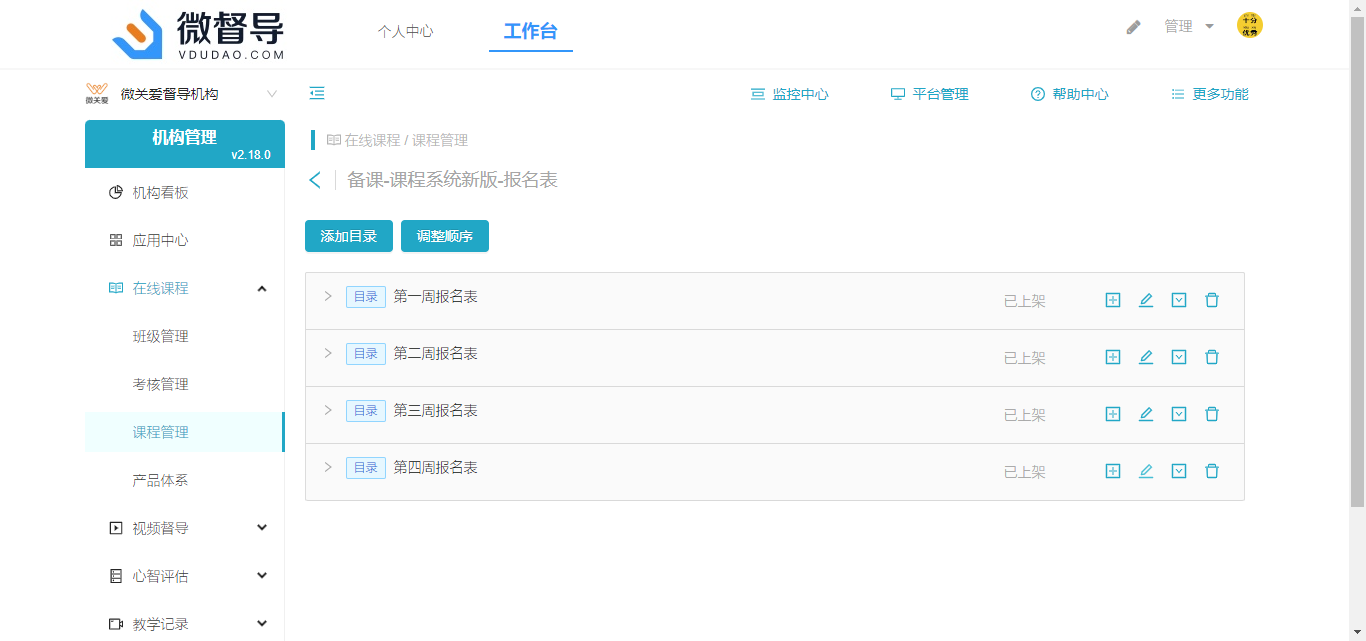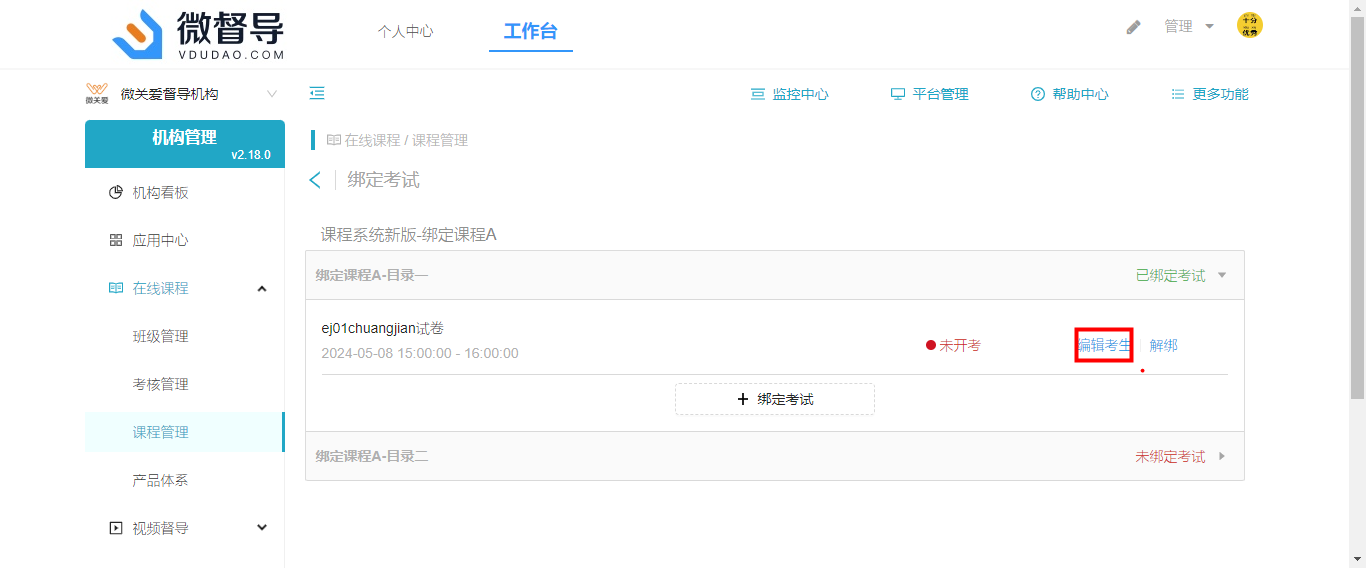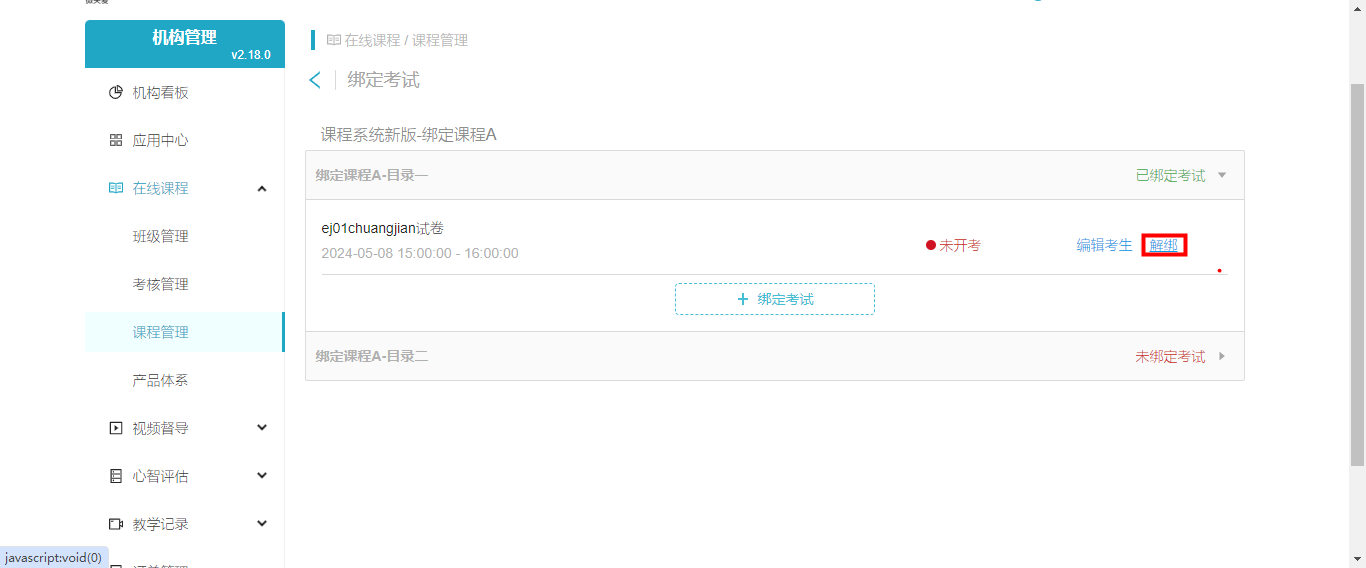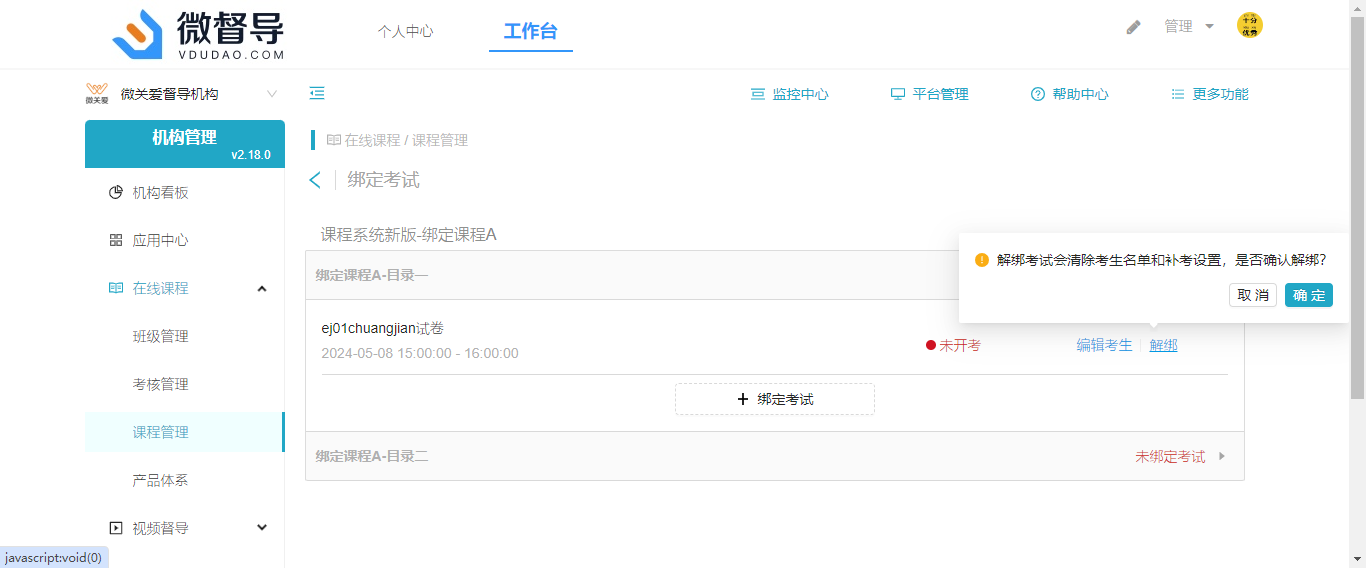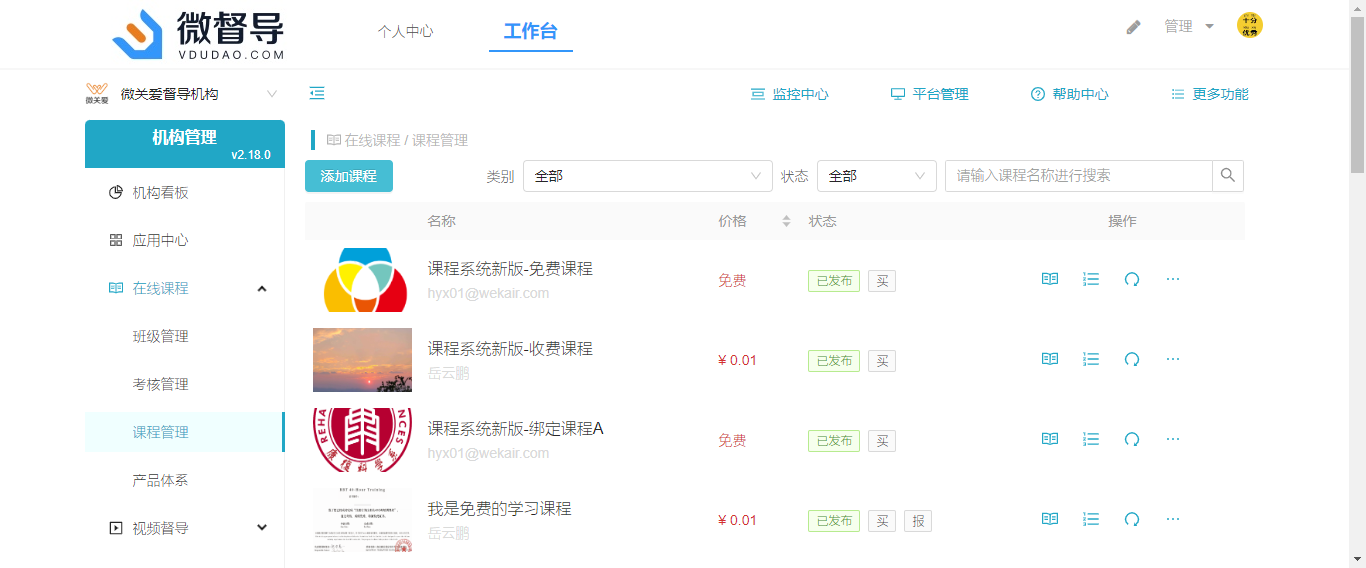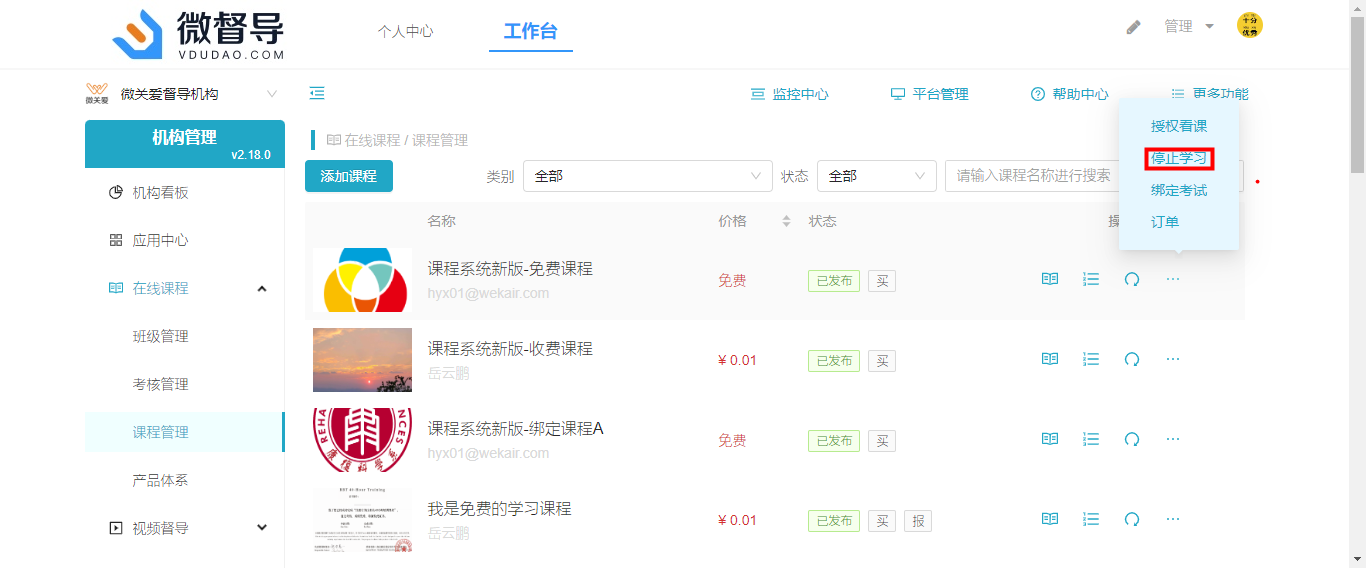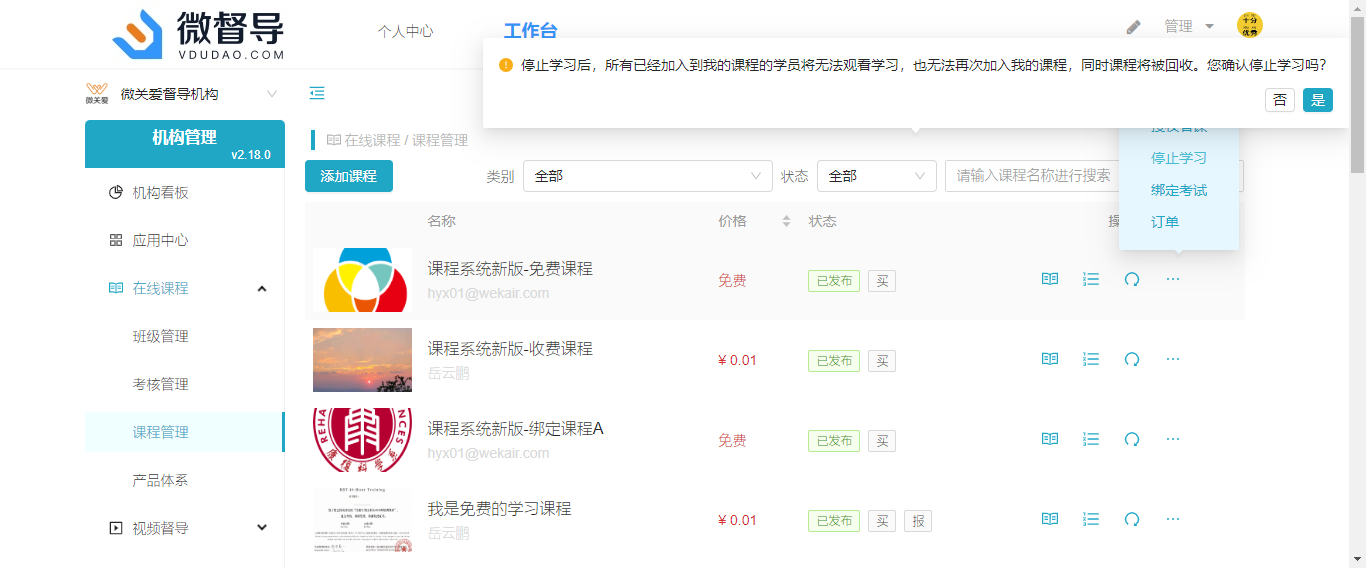在线课程
管理员账号登陆微关爱官方平台,点击界面右上角用户头像 - 工作台 - 机构管理(您要维护课程数据所在的机构)- 在线课程 - 课程管理下进行您的课程数据维护。可维护的课程分为报名课程、学习课程两种类型
- 报名课程:该课程主要用于课程的报名,及学习课程的绑定
- 学习课程:该课程主要用于课程的学习,及课程内容管理
一、课程简介及操作
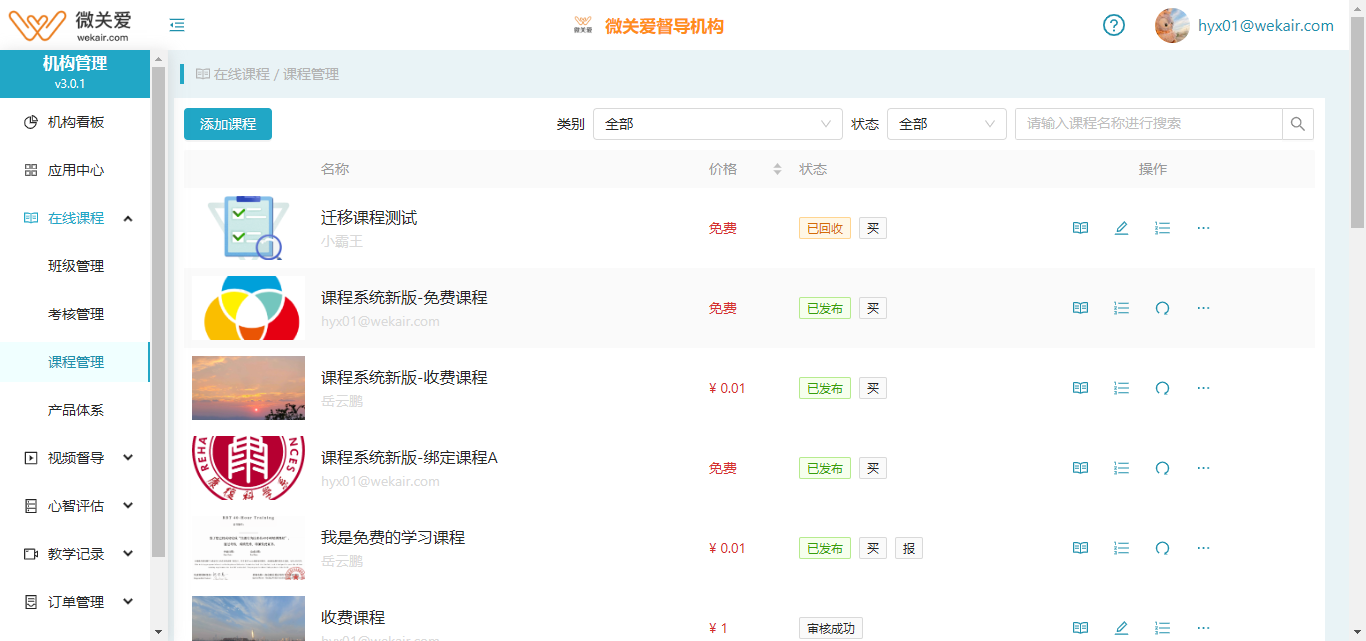
- 课程状态简介:
- 审核成功:课程添加保存成功后,默认就是审批通过的状态
- 已发布:该状态的课程已经在站点平台中展示,可对外出售
- 已回收:该状态的课程是将已发布的课程从平台中下架撤回,执行该操作后对应课程在平台不可见
- 已停学:该状态的课程是停止该课程的学习,课程下架并且进入了平台管理的课程监管列表
- 课程状态对应的功能操作:
- 审核成功:查看、发布、编辑、备课、删除、授权看课、绑定课程
- 已发布:查看、备课、回收、删除、授权看课、绑定课程
- 已回收:查看、发布、编辑、备课、删除、授权看课、绑定课程
- 已停学:查看、发布、编辑、备课、删除、授权看课
注意:
课程类型为报名课程的,对应不同课程状态的报名课程的操作列表中都包含绑定课程功能,若该课程为学习课程的则不展示对应功能
- 操作功能简介:
- 查看:查看当前课程的具体信息数据
- 编辑:对当前课程的数据或者部分数据进行修改
- 备课:对当前课程创建章节课程内容
- 发布:将当前课程发布到平台进行出售/使用
- 回收:将当前已发布课程从平台中下架撤回,对应课程将在平台不可见
- 删除:删除当前课程数据,已有购买数据的课程,删除按钮隐藏
- 绑定课程:将当前报名课程与当前机构下++非审核不通过及草稿状态++的学习课程进行绑定,课程可在班级管理列表对应与当前报名课程关联的班级课程详情列表中查看,已被购买或使用,绑定课程按钮隐藏
- 授权看课:授权当前机构站点下部分管理人员查看课程详情内容,对应课程无需被授权人员购买或加入我的课程
- 停止学习:将免费课程回收停止学习,用户将不能继续学习课程
二、添加课程
管理员账号登陆微关爱官方平台,点击界面右上角用户头像 - 工作台 - 机构管理(您要维护课程数据所在的机构)- 在线课程 - 课程管理下点击列表顶部【添加】按钮
页面简介:
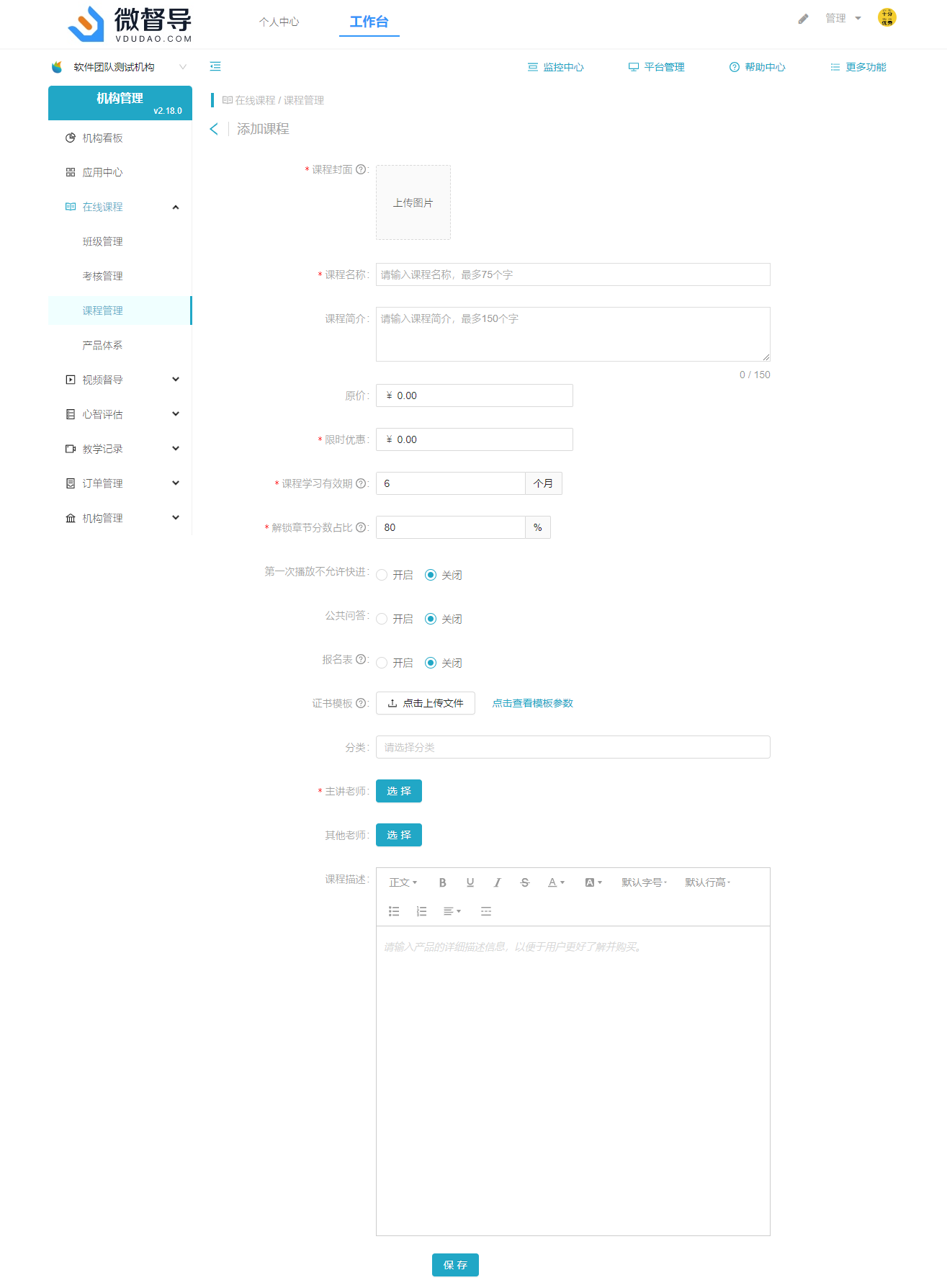
- 课程封面(必须项):主要上传课程主页轮播的课程介绍图片
- 图片:用于上传图片,可上传多张,对应图片将在课程主页轮播展示
- 设为封面:对于上传多张课程封面图片的可以选定一张作为课程在平台课程列表中展示的图片,若只上传了一张则该图默认为封面图片
- 课程名称(必填项):即课程标题
- 课程简介:简要介绍课程的内容
- 原价:课程的价格,该价格必须大于等于0
- 限时优惠:课程的优惠价格,该价格必须小于原价且大于等于0
- 课程学习有效期:购买课程后对应课程可使用的时间期限,输入0则该课程没有有效期限制
- 解锁章节分数占比:若输入的数字大于0,则本章考试成绩需达到输入数字的百分比及以上,才能解锁下一章。若输入的数字等于0,则表示全部章节无需解锁
- 第一次播放不允许快进:用于控制视屏章节内的视频内容,在第一次播放过程中不能通过拖动进度条进行播放
- 公共问答:是否开启公共问答界面
- 学习群:是否开启学习群界面
- 报名表:确定该课程类型是否为报名课程,开则为报名课程,关则为学习课程
- 证书模板:上传证书模板,后续班级管理中学员结业可以生成对应的证书;上传完成后,还可以预览所上传的证书文件
- 分类:选定分类后,对应共享到平台的课程将在对应类别下展示
- 主讲老师(必填项):课程的主要演讲老师(提供选择的老师来源都是课程班级中“老师”角色的用户数据)
- 其他老师:课程负责的其他老师,类似于助教等(提供选择的老师来源都是课程班级中“老师”角色的用户数据)
- 课程描述:详细介绍课程内容,对应内容将在课程主页展示
课程操作:
1、添加课程
操作步骤如下:
- 管理员账号进入机构管理-在线课程下的课程管理界面,点击列表顶部【添加】按钮

- 页面跳转至课程数据维护界面,根据页面展示的需要维护的数据填写对应内容
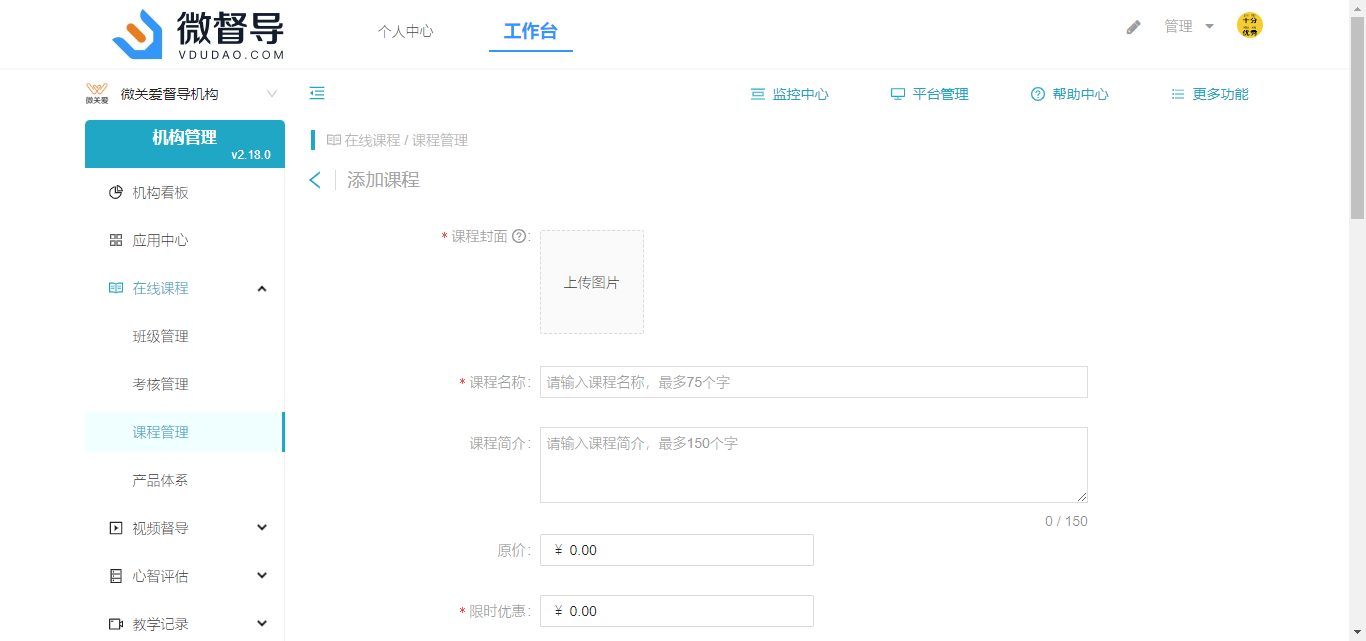
- 数据填写完成后点击页面底部【保存】按钮即可添加课程数据
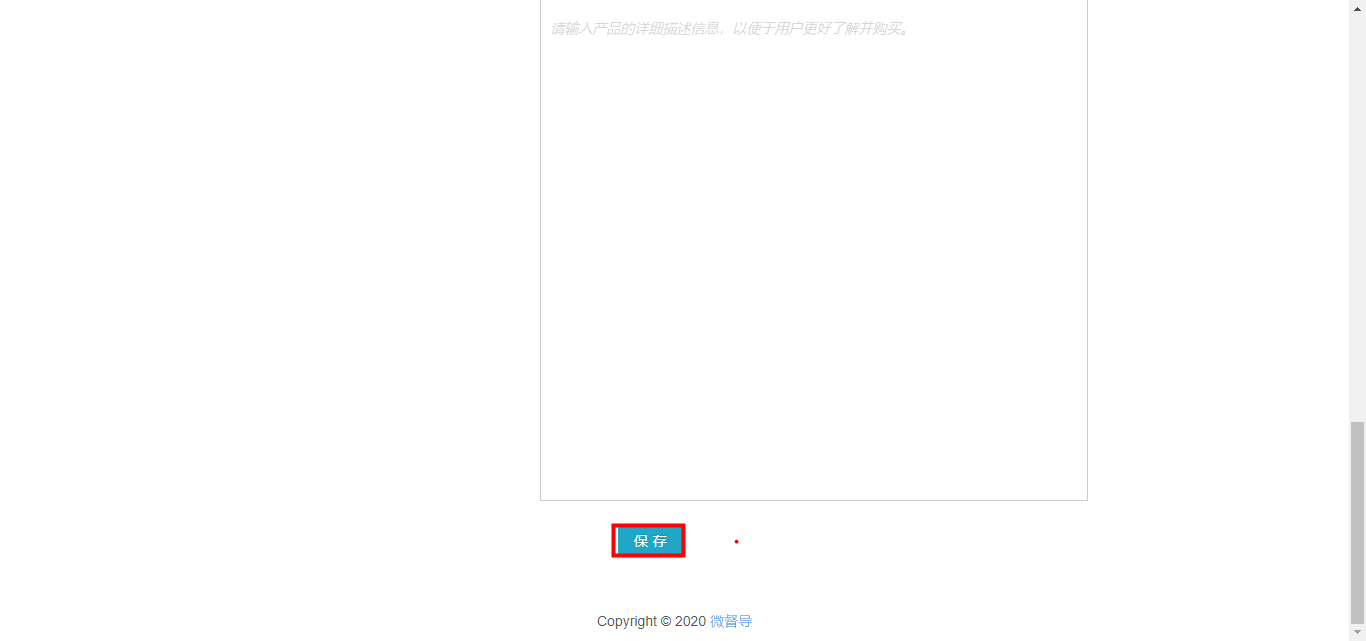
2、添加报名课程
操作步骤如下:
- 管理员账号进入机构管理-在线课程下的课程管理界面,点击列表顶部【添加】按钮
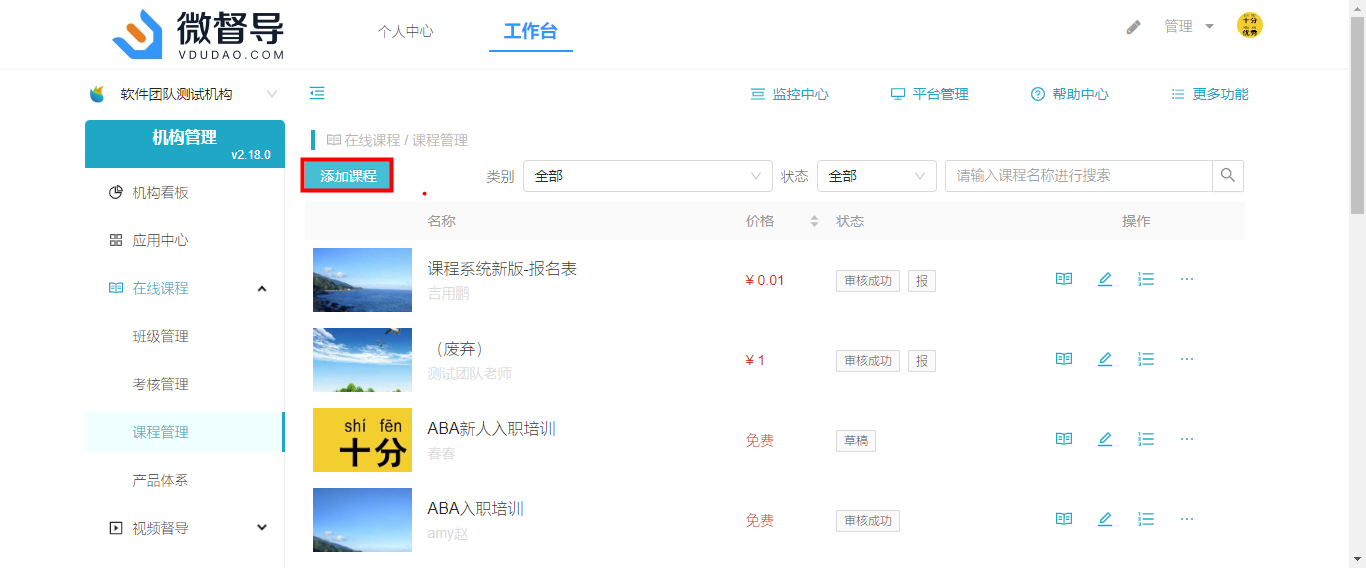
- 页面跳转至课程数据维护界面,根据页面展示的需要维护的数据填写对应内容,在报名表选项部分将按钮置为“开”

- 数据填写完成后点击页面底部【保存】按钮即可添加报名课程数据
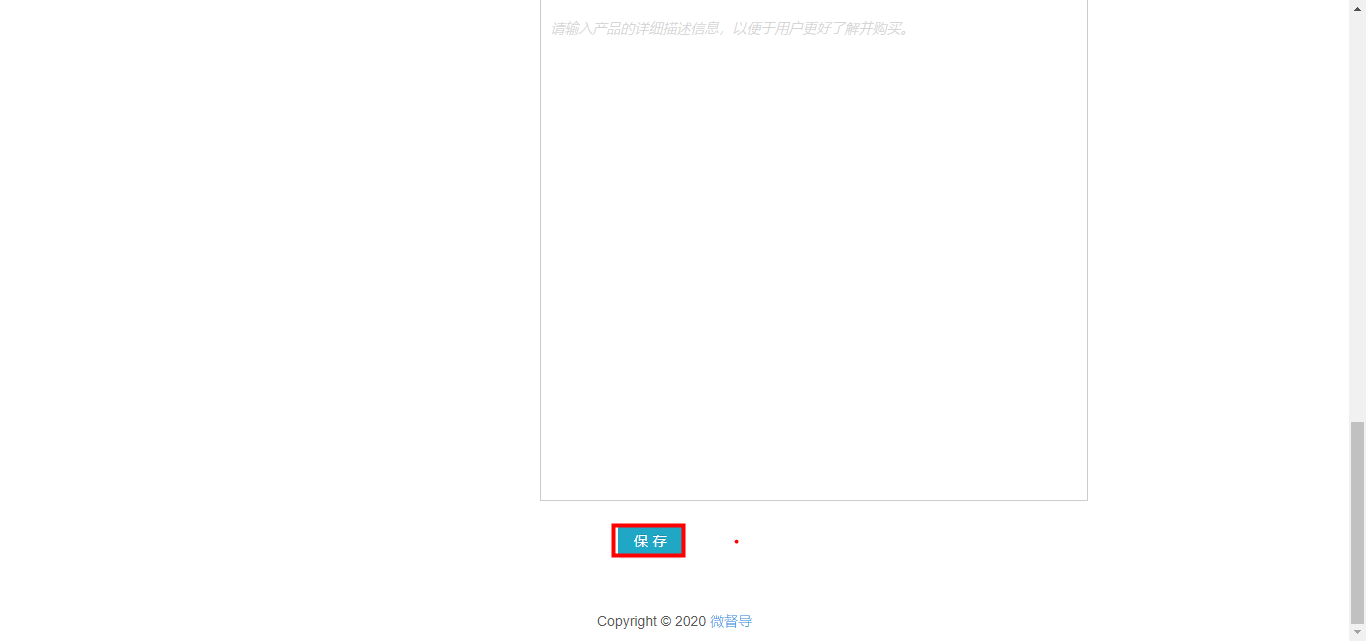
三、授权看课
督导老师需要提前了解课程结构及课程详细情况需要临时授权赋予其查看课程的权限
操作步骤如下:
- 管理员账号进入机构管理-在线课程下的课程管理界面
- 选择您要授权督导老师查看的课程,点击操作列表的【授权看课】按钮
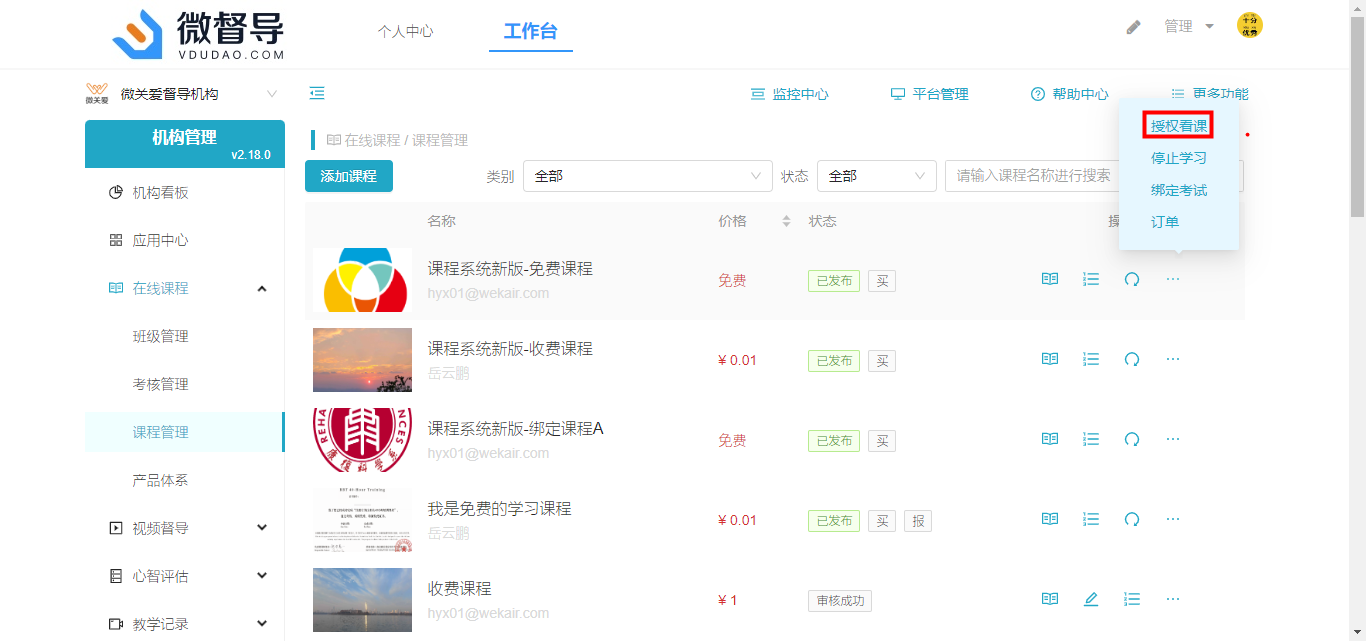
- 弹窗界面选择您要授权的老师,注意督导老师需要提前加入到站点组织中(授权人员都是本机构的成员)

- 选择完毕后点击【确定】按钮即可完成授权,对应的老师可以查看对应的课程
四、课程备课
管理员账号进入机构管理-在线课程下的课程管理界面,选择学习课程点击课程后方操作列表的【备课】按钮进行您的课程章节数据维护。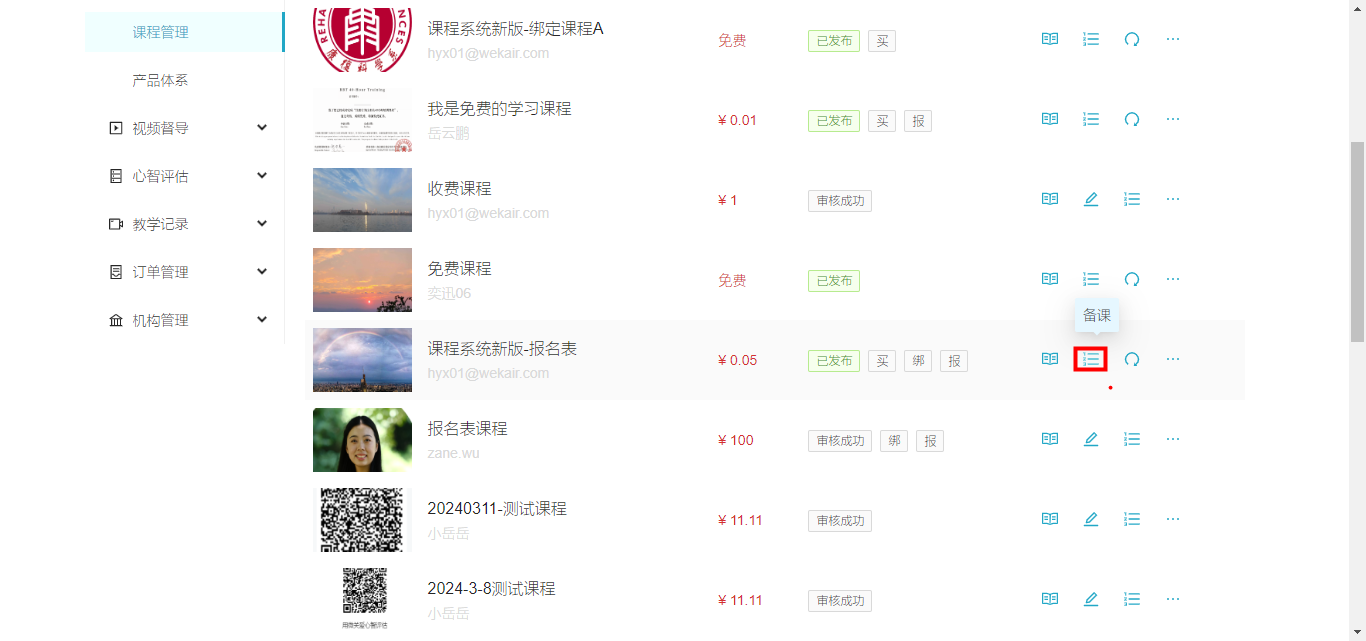
- 添加目录:用于添加课程阶段标题
- 调整顺序:用于目录和目录排序,章节和章节排序,文件和文件排序
- 通用功能:
- 编辑:编辑对应当前目录、章节标题内容
- 添加章节:用户添加目录下的章节;可以在章节中上传学习文件,并且所有类型文件都可以上传,上传成功后也可以预览文件
- 删除:删除当前目录、章节内容
- 下架:下架目录,对应课程学习页目录不展示
备课操作:
操作步骤如下:
- 管理员账号进入机构管理-在线课程下的课程管理界面,选择并点击课程后方操作列表中的【备课】按钮

- 备课管理界面,点击管理界面顶部【添加目录】按钮

- 弹窗界面填写目录名字,点击【保存】按钮
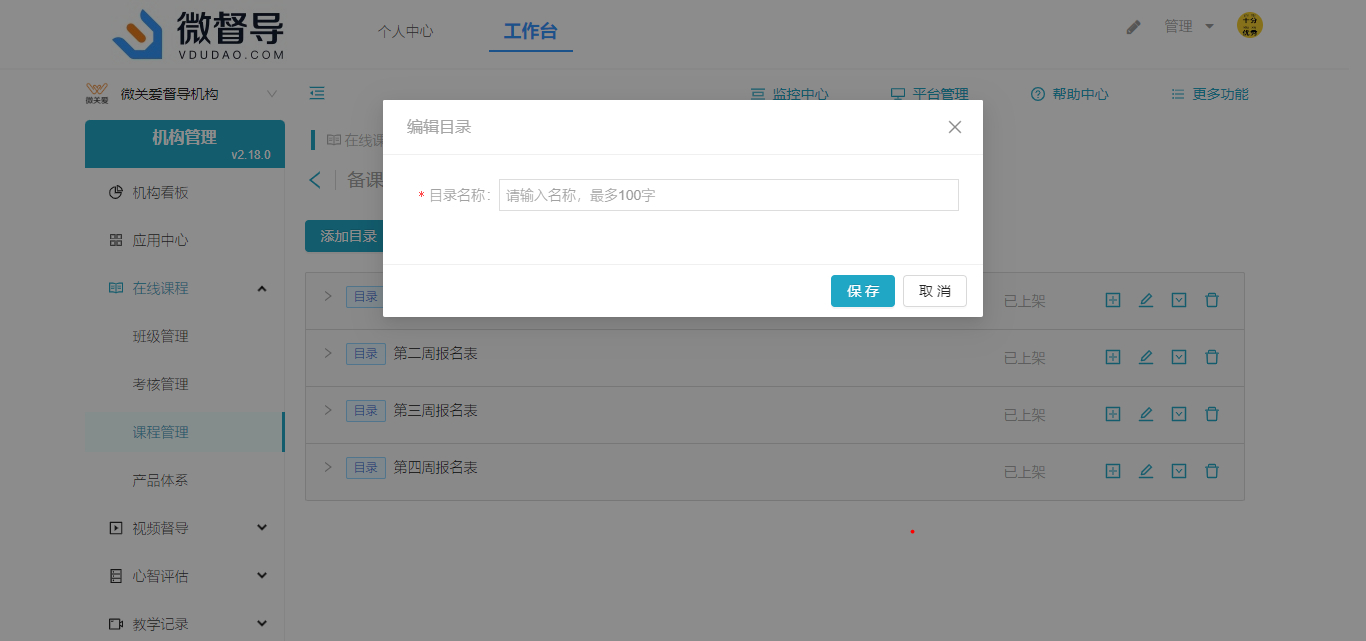
- 此时课程目录就添加成功了;可以添加目录下的章节内容;备课管理界面选择已添加的课程目录,点击【添加章节】按钮
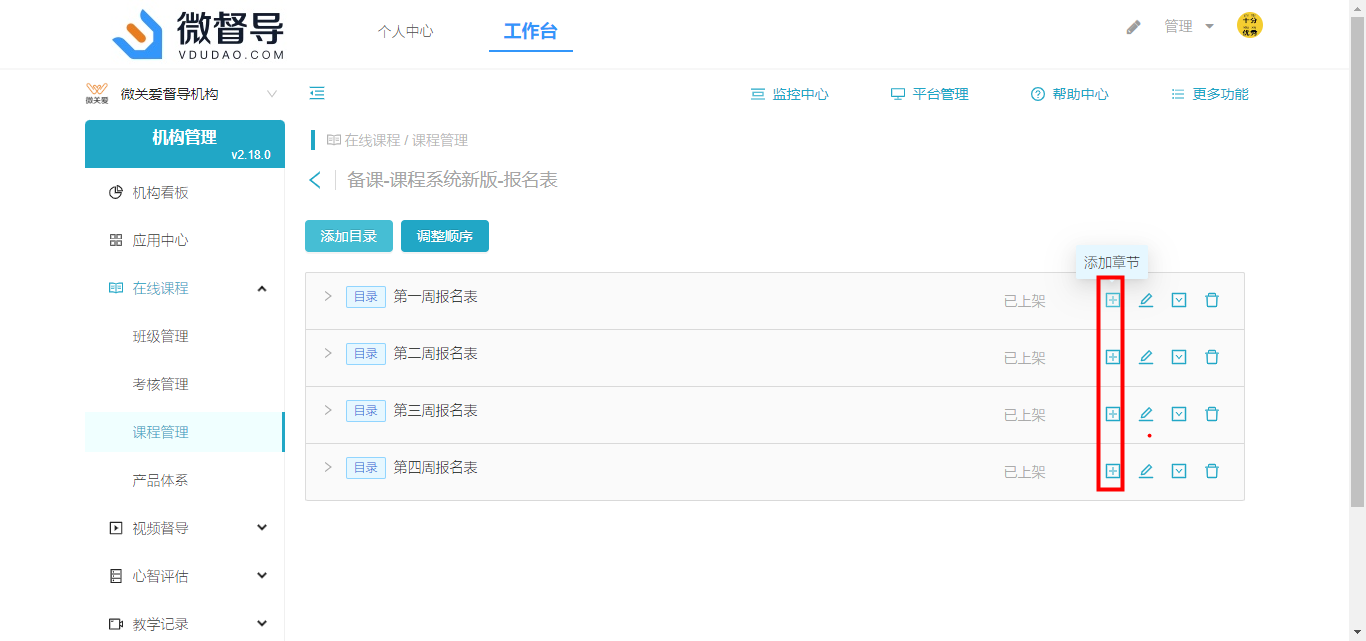
- 编辑章节弹窗界面章节标题,点击【保存】按钮,完成章节创建
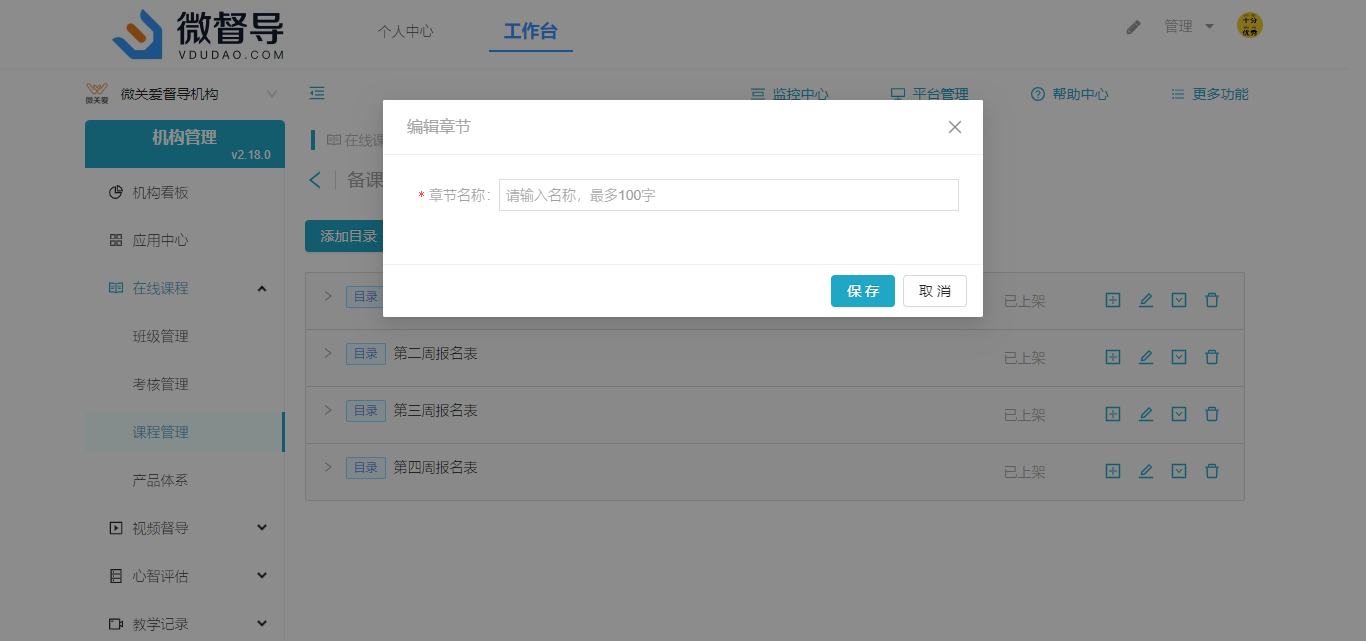
- 点击视频章节操作栏的【选择文件】按钮
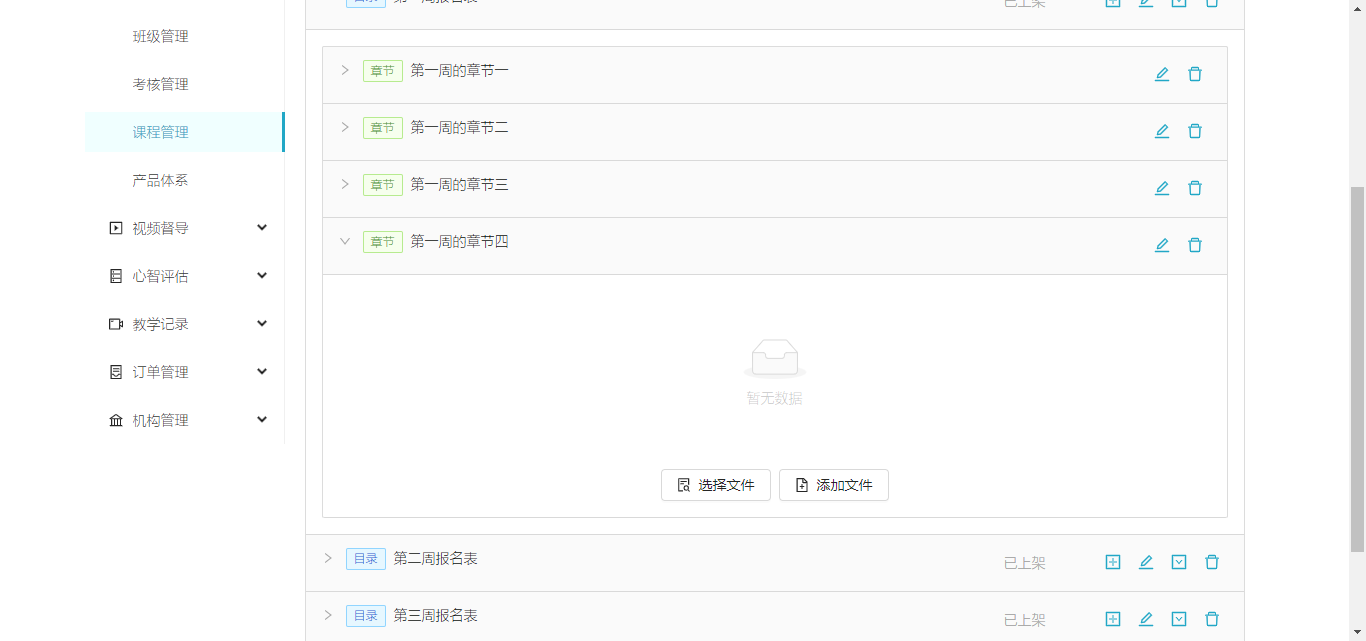
- 在视频选择列表选择要添加的视频数据,视频数据来自机构视频管理下审核通过的视频 [ 注意:同一个章节内同一个视频尽可以添加一次]
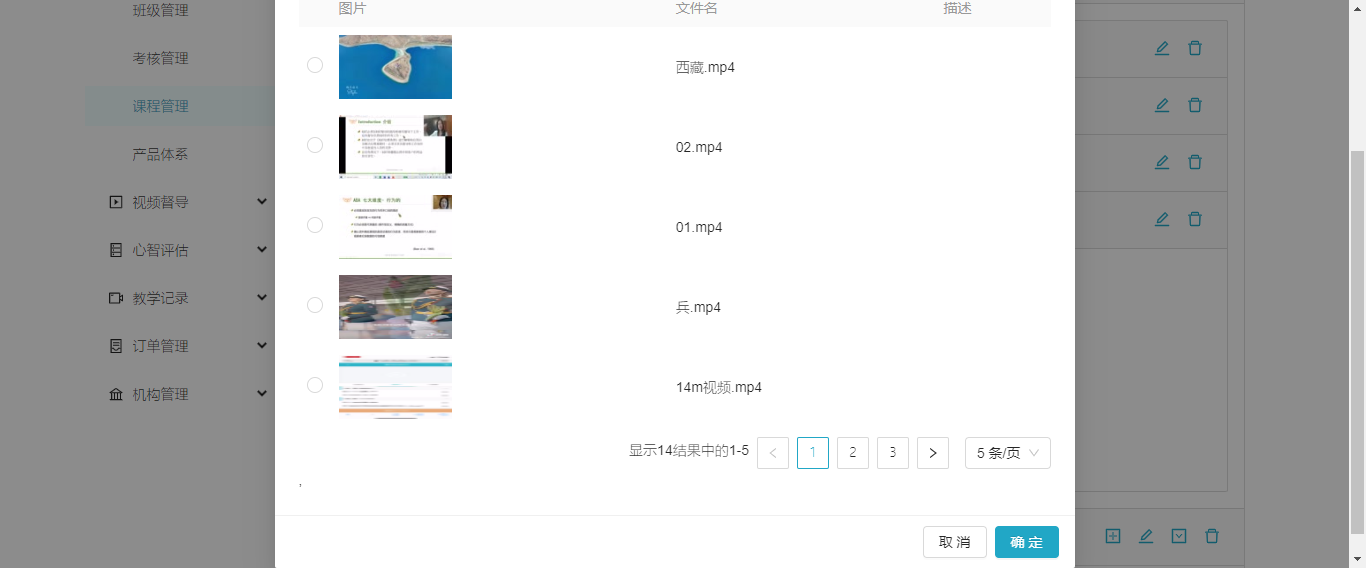
- 对应选择的视频将被选中,页面返回编辑视频弹窗,编辑视频老师及视频描述后点击【保存】按钮,对应视频将在视频章节列表中展示
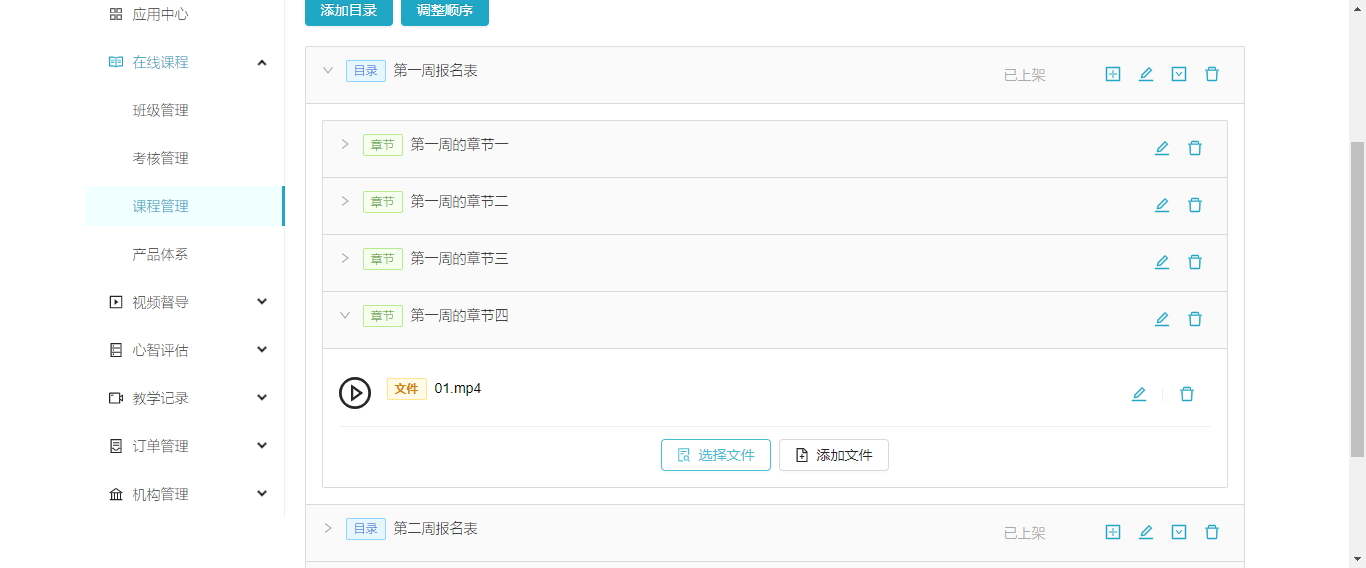
- 点击视频章节操作栏的【添加文件】按钮

- 打开您电脑本地的文件夹,您可以选择您本地所有类型文件,如:视频、音频、doc、Excel等等(可以批量上传,最多同时选择10个文件一起传)
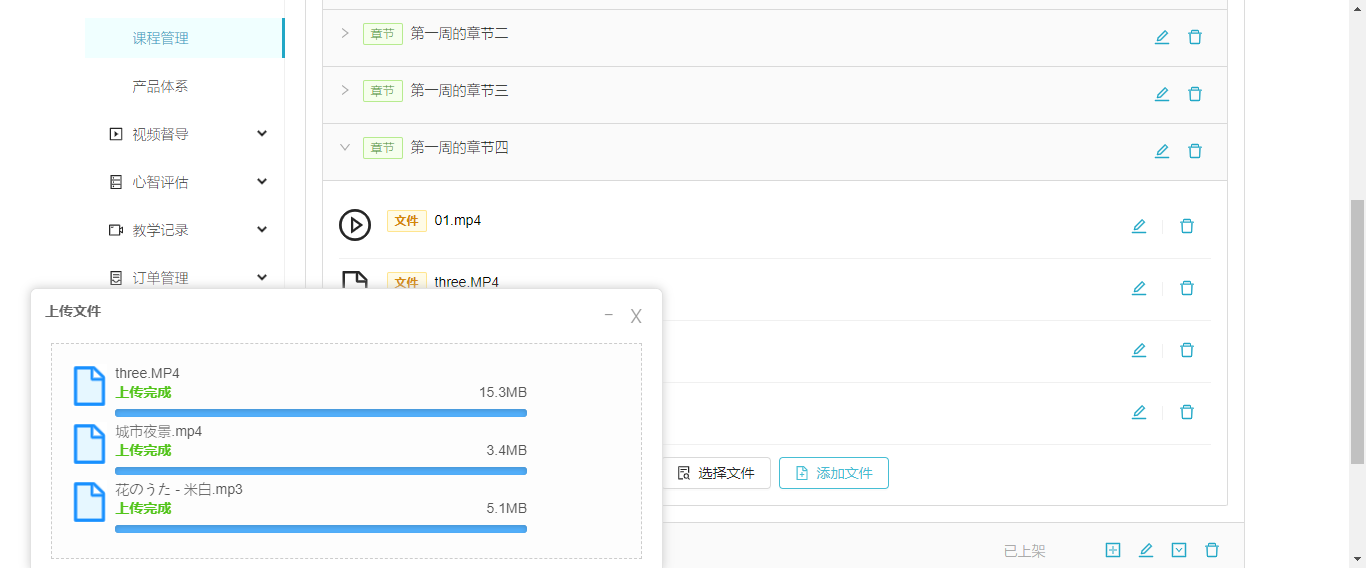
- 对应选择的视频将被选中,页面返回编辑视频弹窗,编辑视频老师及视频描述后点击【保存】按钮,对应视频将在视频章节列表中展示
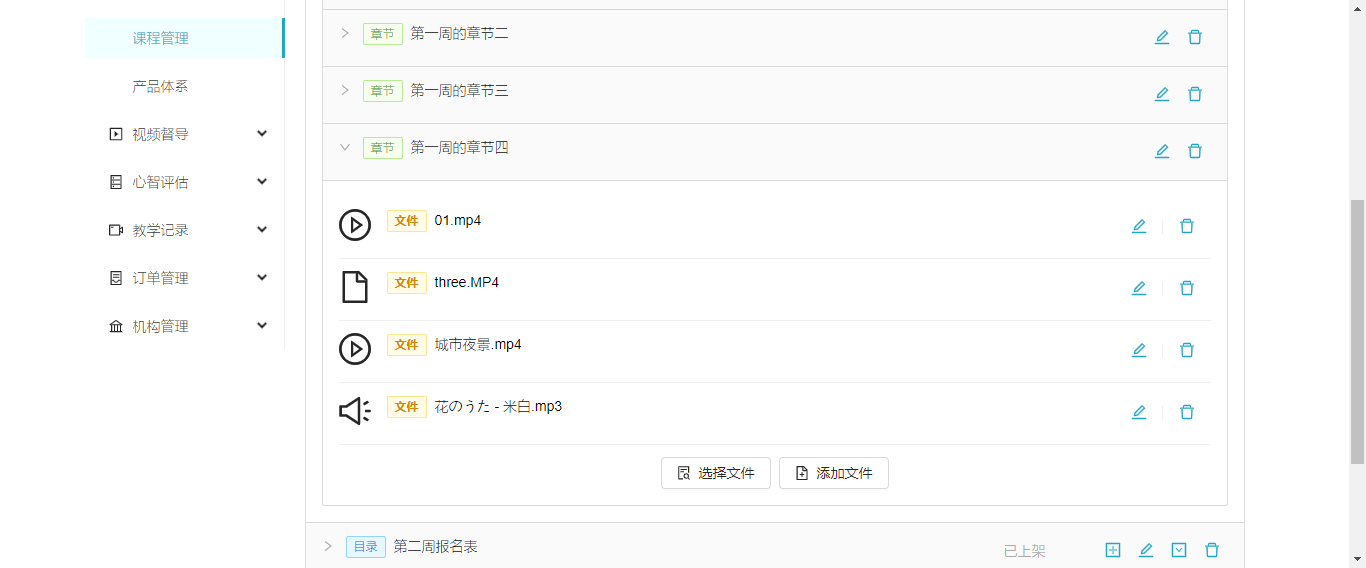
调整顺序:
操作步骤如下:
- 备课管理界面,点击管理界面顶部【调整顺序】按钮
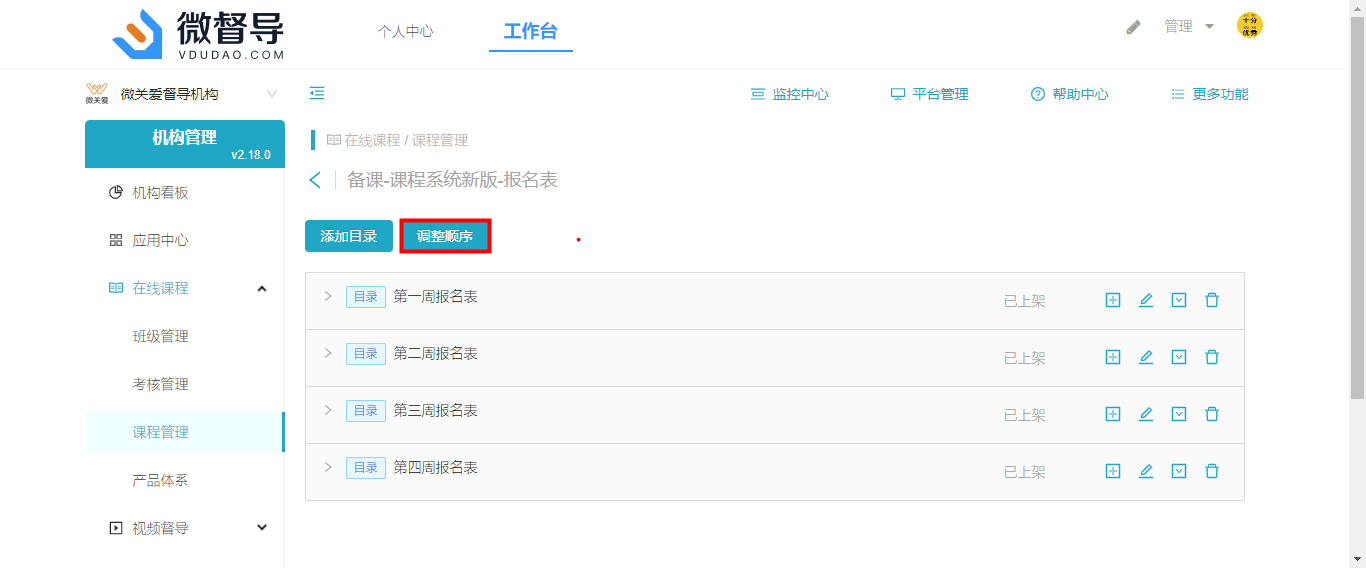
- 拖拽条目进行排序,只能平级移动(目录和目录排序,章节和章节排序,文件和文件排序)不能跨目录和章节移;整完顺序后请点击保存,否则返回其他界面后顺序将不会保存
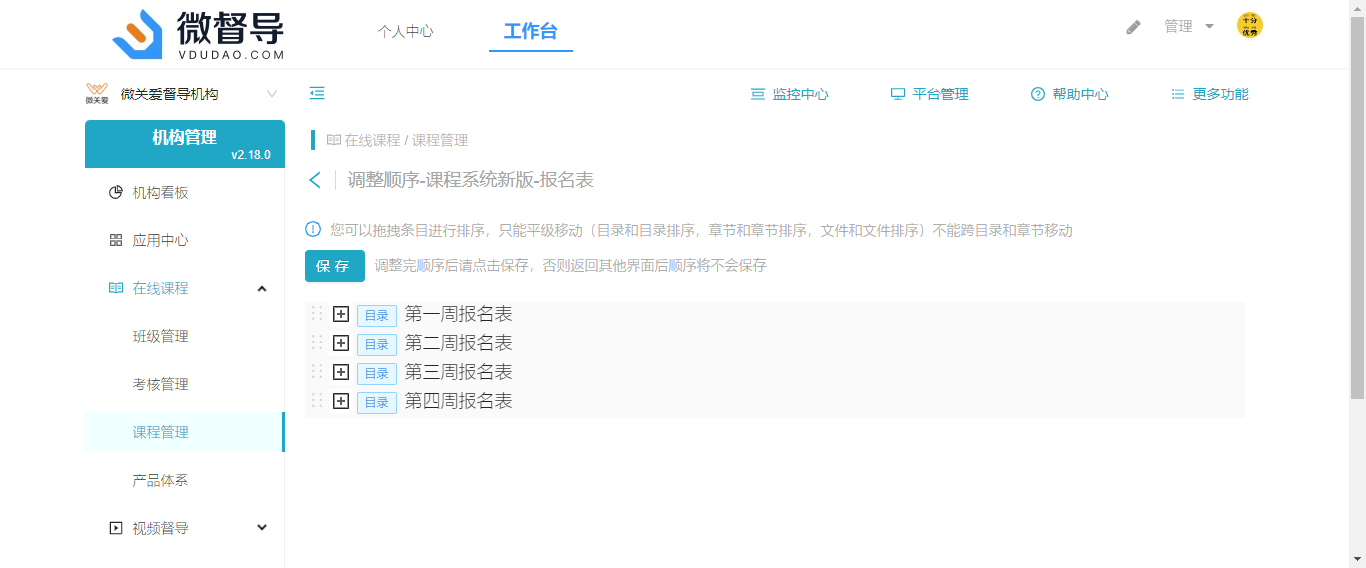
- 目录间移动:鼠标放在目录层级上,然后上下移动,放置在所需的位置即可
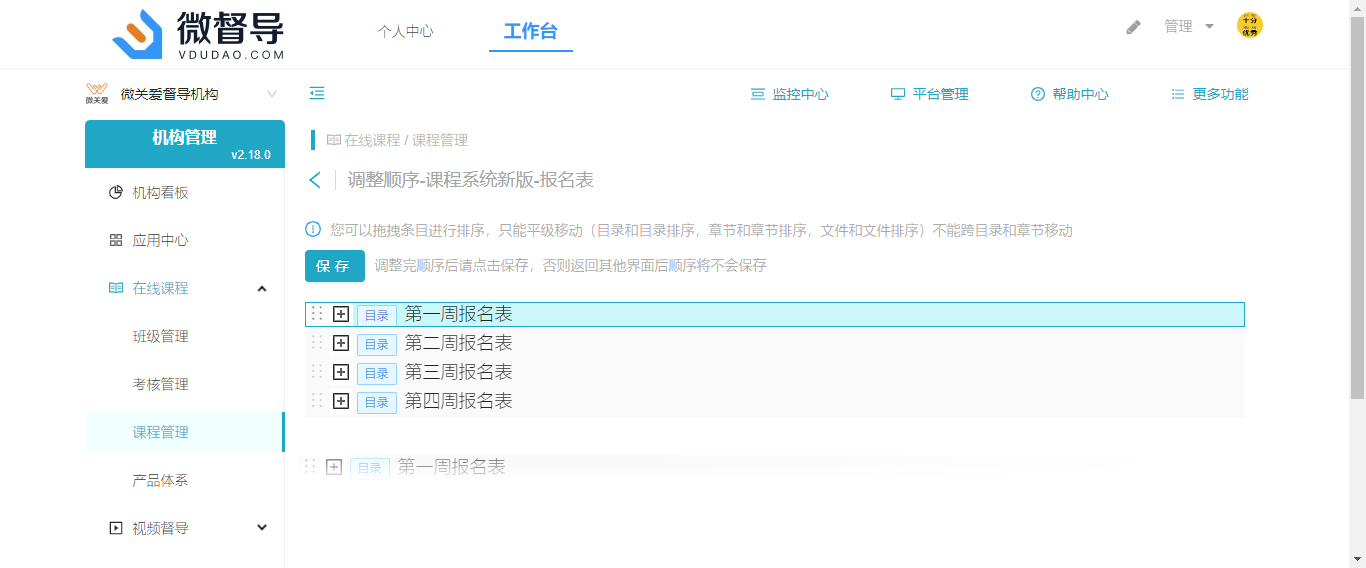
- 章节间移动:鼠标放在章节层级上,然后上下移动,放置在所需的位置即可(章节只能在所在目录中进行移动,不能夸目录移动)
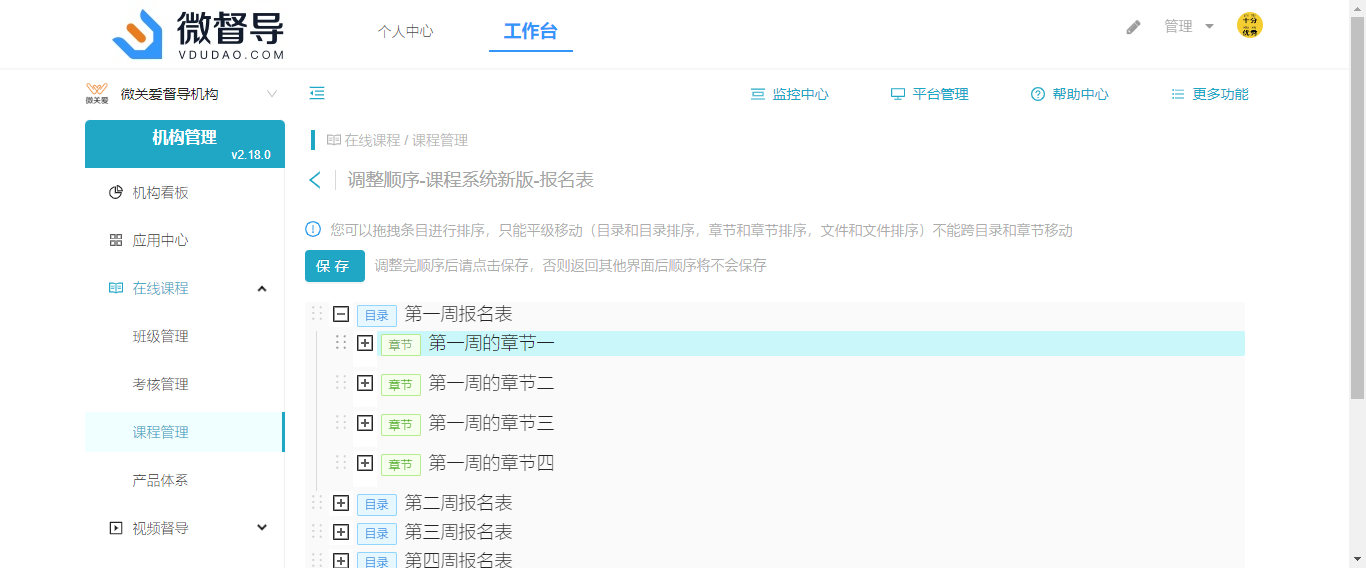
- 目录和章节移动完成后,记得点击【保存】按钮,即可完成顺序移动保存,后续课程详情页的目录层级就是按照调整后最新层级展示
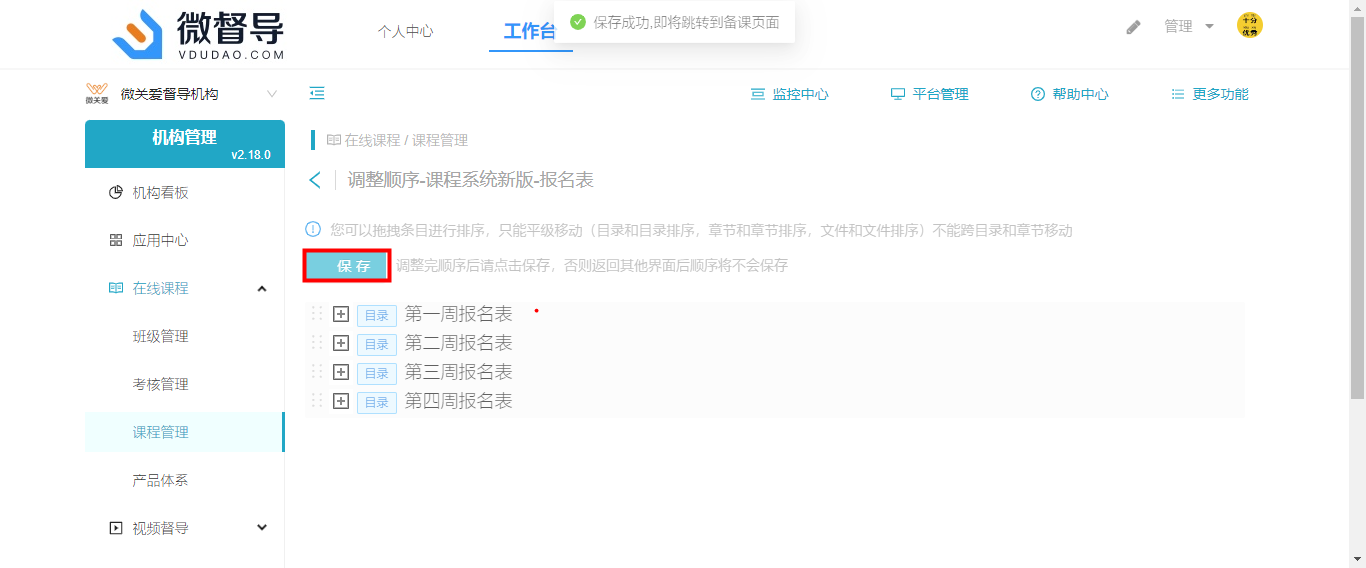
五、绑定课程
该功能仅限报名课程使用
操作步骤如下:
- 管理员账号登陆进入微关爱官方平台,进入您要维护的机构的机构管理下的课程管理界面
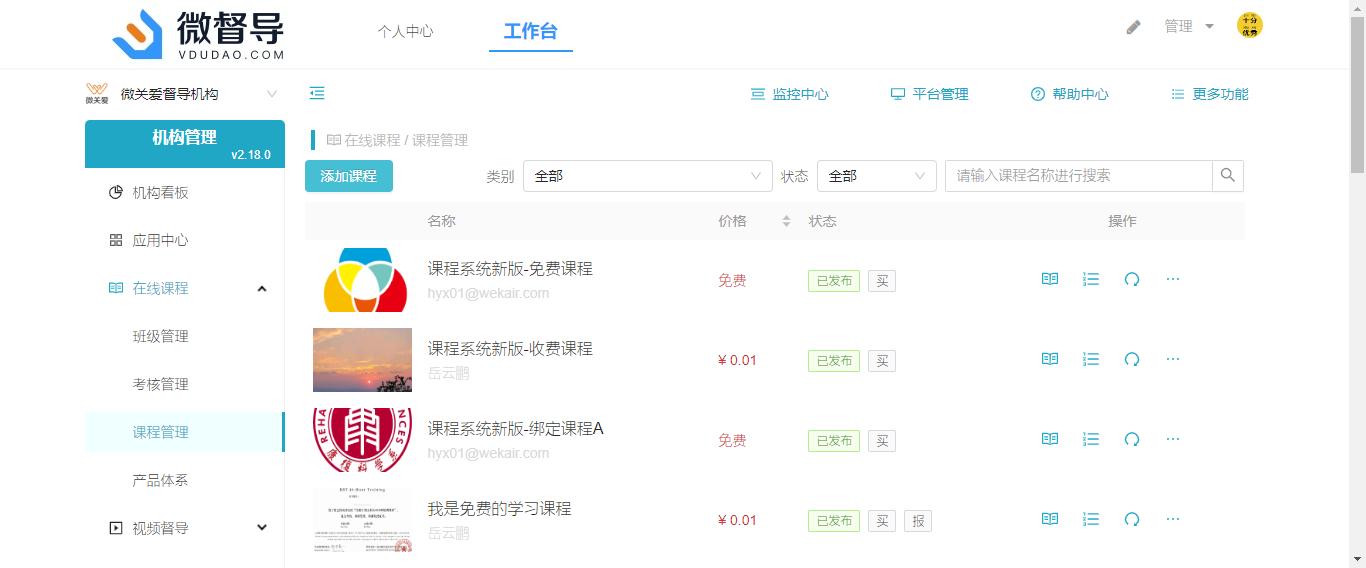
- 选择课程类型为报名课程的课程数据,点击操作列表中的【绑定课程】按钮

- 绑定课程弹窗界面,在学习课程列表中选择您要与报名课程绑定的学习课程
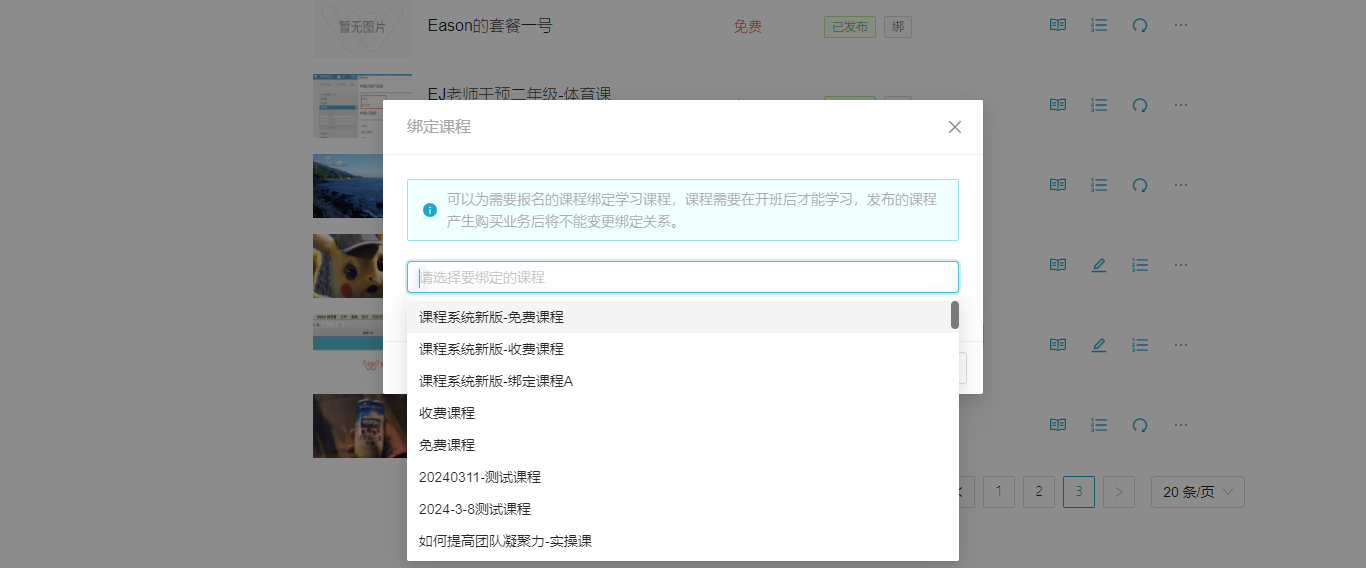
- 课程选择完毕后点击【确定】按钮,即可完成报名课程与学习课程的绑定(对应绑定课程可以在与当前报名课程关联的班级课程列表中查看)
六、绑定考试
该功能仅限非报名课程使用
操作步骤如下:
- 管理员账号登陆进入微关爱官方平台,进入您要维护的机构的机构管理下的课程管理界面
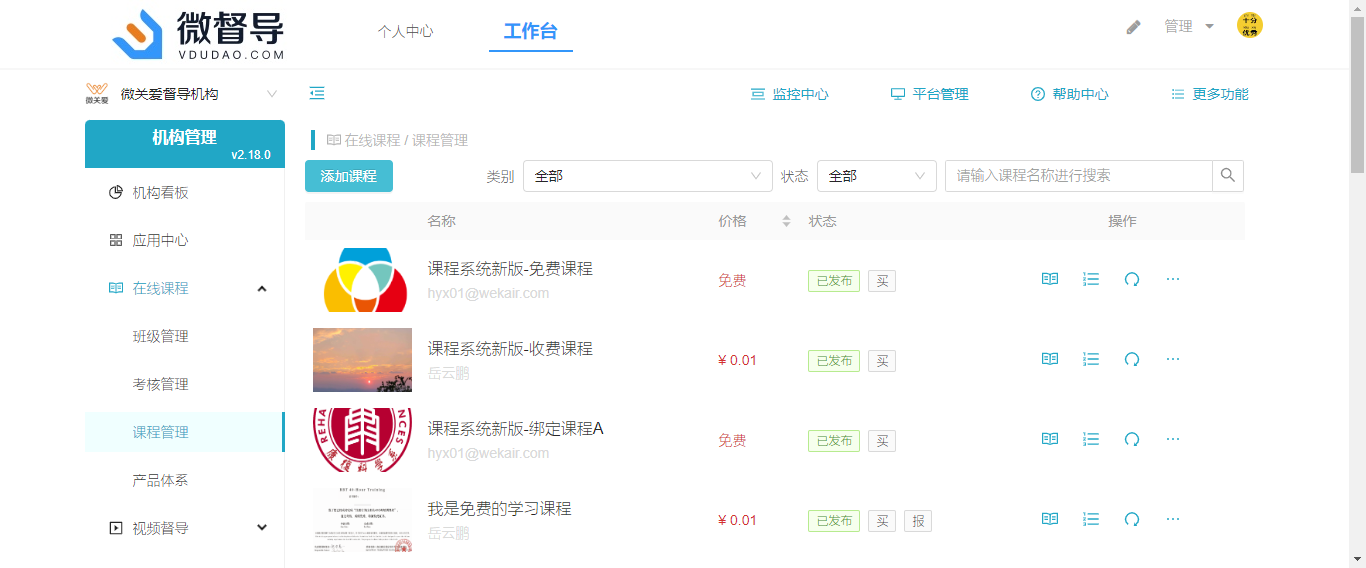
- 选择课程类型为非报名课程的课程数据,点击操作列表中的【绑定考试】按钮,进入绑定考试页面

- 绑定课程页面,列表课程所有的目录,根据需要选择对应目录展开
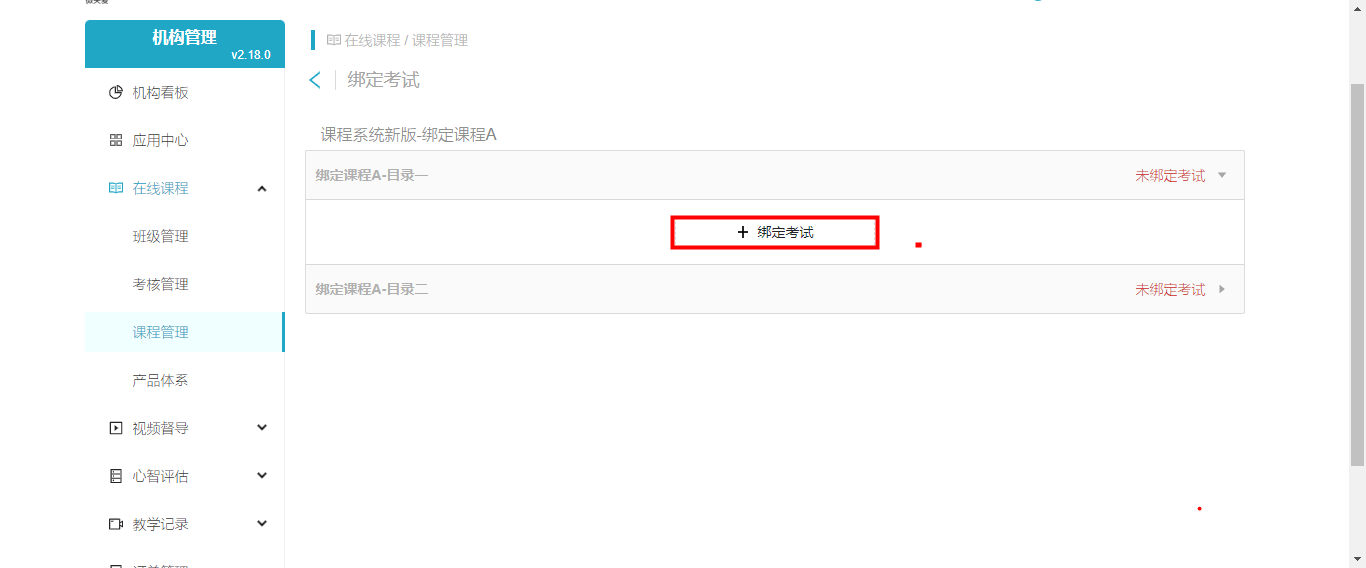
- 点击【绑定考试】按钮,弹出绑定考试弹窗,这边会把所有未开考且未绑定的试卷展示出来供选择
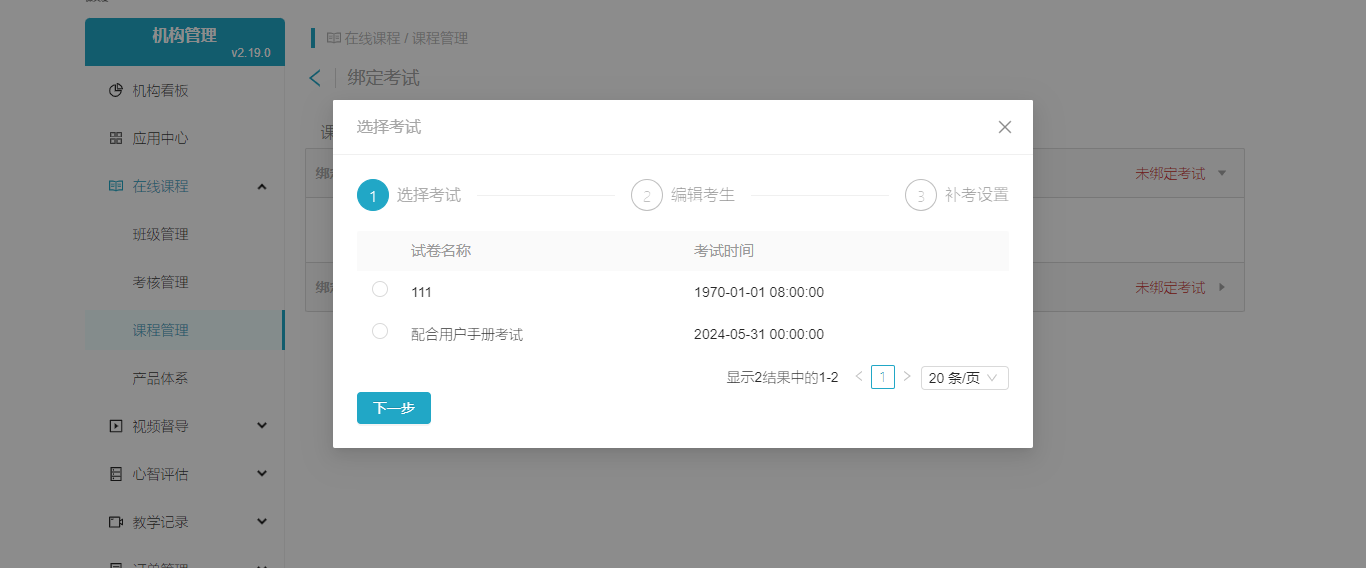
- 一次只能选择一场考试,选择好后点击下一步,选择需要参加本场考试的人员
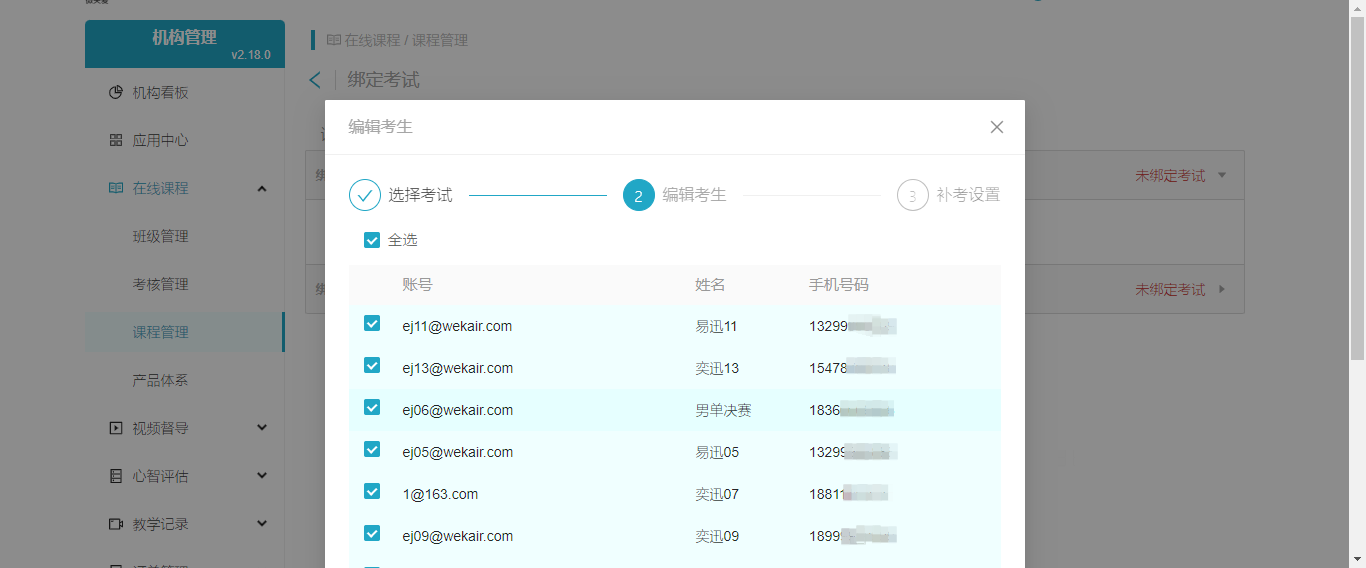
- 补考设置注意事项:

- 补考设置,用于设置自动生成补考考试场次。仅限于绑定的课程设置了“解锁章节分数占比”,需要解锁下一章的情况,否则补考设置不生效
根据补考次数和补考间隔时间自动生成补考场次,考试的试卷和考试时长与主考试保持不变,考生名单是未通过考试的人员(包含未参加考试的或不及格的)。
补考设置后,无法修改,只有通过解绑考试来取消。
例如:主考试时间段是20:00--21:00,考试时长是30分钟,阅卷时间是1小时,补考次数2次,补考间隔5小时。那么会在22:00(21:00加1小时阅卷时间)生成补考场次,考试时间是次日的3:00--4:00(22:00再加5小时的间隔时间是开始时间),考试时长是30分钟,阅卷时间1小时,考生名单是未通过考试的人员。第二场补考的开考时间是10:00(4:00加上1小时阅卷时间再加上5小时的间隔时间),以此类推。
补考次数:0表示没有补考,最多只能设置5次补考
补考间隔时间:0表示没有间隔,上一场考试结束后直接可以参加下一场补考,单位是分钟、小时、天,时间上限不限制
完成:试卷和考生选定完毕,弹窗关闭;
编辑试卷:
试卷绑定成功后,对应人员就可以如期应试即可;但是当该课程不需要考试,需要解除考试绑定时,系统也提供了对应的解除绑定的功能,解除绑定后,这个课程就不需要考试了,被解绑的的试卷就被释放,可以被其他选择。解绑后相应的补考配置也会被清除。
七、停止学习
停止学习后,所有已经加入到我的课程的学员将无法观看学习,也无法再次加入我的课程,同时课程将被回收
操作步骤如下: